Le message d'erreur service Google Play ne cesse de s'arrêter n'est pas difficile à résoudre. Je vais vous présenter 9 solutions pour réparer votre téléphone Android.
Il est recommandé de suivre ces étapes dans l'ordre. Je commence par les solutions simples avant de passer à des solutions plus complexes. Veuillez noter que les conseils de ce guide ne s'appliqueront pas si vous avez modifié Android avec une ROM personnalisée.
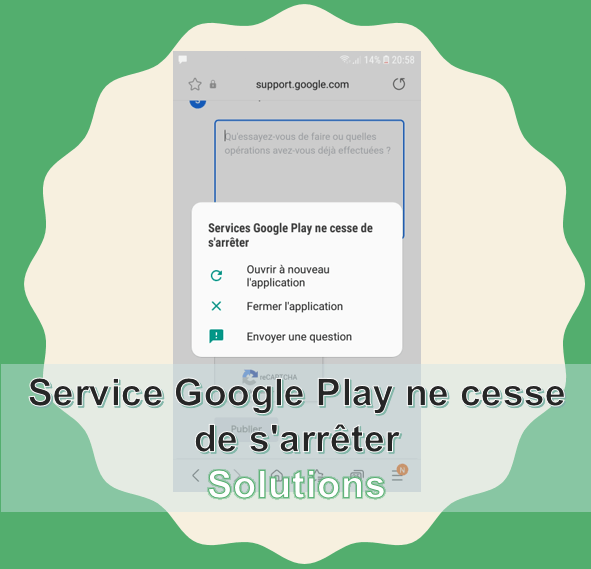
- Pourquoi le message d'erreur "Malheureusement, service Google Play ne cesse de s'arrêter" s'affiche ?
- Comment résoudre le problème service Google Play s'arrête systématiquement ?
- 1. Redémarrer votre téléphone
- 2. Mettre à jour le Google Play Store et les Services Google
- 3. Vérifier l'heure et date sur le téléphone
- 4. Vérifier l'espace de stockage de votre téléphone
- 5. Effacer les données de Google Play Services (et le cache)
- 6. Revenir à une ancienne version du Google Play Store
- 7. Supprimer le compte Google
- 8. Installer une copie du Play Store provenant d'une source tierce
- 9. Réinitialiser votre téléphone aux paramètres d'usine
Pourquoi le message d'erreur "Malheureusement, service Google Play ne cesse de s'arrêter" s'affiche ?
Presque toutes les erreurs du Play Store sont causées par des problèmes de logiciel ou de réseau.
Cependant, il y a une exception : la mauvaise version du Play Store peut être déployée sur votre appareil. Étant donné que le Play Store est conçu pour certains appareils (ou processeurs), une mauvaise version rend Google Play inutilisable.
Comment résoudre le problème service Google Play s'arrête systématiquement ?
01Redémarrer votre téléphone
Commençons par les méthodes les plus courantes et les plus simples pour réparer Google Play Services qui ne cesse de s'arrêter, puis passons aux étapes plus complexes.
Éteindre votre téléphone Android et le rallumer peut résoudre la plupart des problèmes du Play Store.
- Maintenez le bouton d'alimentation enfoncé jusqu'à ce que le menu d'arrêt s'affiche.
- Choisissez l'icône d'extinction.
- Une fois que le téléphone s'est complètement éteint, redémarrez-le en maintenant enfoncé le bouton d'alimentation.
Ouvrez le Play Store et vérifiez si votre problème est résolu.
02 Mettre à jour le Google Play Store et les Services Google
Parfois, une version obsolète de Google Play ou du Framework des Services Google peut causer un problème. Vous devez donc vérifier les mises à jour pour ces deux éléments lorsque vous rencontrez des problèmes Google Play Services qui ne cesse de s'arrêter.
- Ouvrez le Google Play Store.
- Appuyez sur votre icône de profil située en haut à droite du menu du Play Store, à droite de la barre de recherche.
- Appuyez sur Gérer les applications et les appareils, et vous verrez une liste de mises à jour en attente. Appuyez sur Mettre à jour pour mettre à jour toutes vos applications obsolètes.
- Cela devrait mettre à jour le Framework des Services Google s'il y a une mise à jour disponible.
- Ouvrez le menu à gauche et appuyez sur Paramètres. Faites défiler jusqu'en bas de cette page et appuyez sur Version du Play Store pour vérifier et mettre à jour la version du Google Play Store.
- Redémarrez votre télphone, puis ouvrez à nouveau le Play Store.
03 Vérifier l'heure et date sur le téléphone
Une heure précises est important pour le bon fonctionnement de Google Play Store. Si l'heure est incorrecte, le Play Store s'arrête systématiquement. Utilisez la fonction de date et d'heure automatiques plutôt que de la régler manuellement. Pour ce faire, suivez ces étapes.
- Ouvrez les paramètres sur votre téléphone et accédez à Système.
- Sous Système, appuyez sur Date et heure. Activez la fonction de date et d'heure automatiques/Régler automatiquement l'heure. Si elle est déjà activée, désactivez-la puis réactivez-la.
- Redémarrez votre téléphone et essayez de télécharger des applications depuis le Play Store.
Sur les téléphones Samsung Galaxy, accédez à Paramètres > Gestion générale > Date et heure.
04 Vérifier l'espace de stockage de votre téléphone
Si l'espace de stockage de votre téléphone est saturé, le Google Play Store ne pourra pas écrire de données dans son cache, ce qui perturbera l'application.
Allez dans Paramètres > Stockage pour vérifier l'espace de stockage disponible. Vous y verrez également un aperçu de ce qui occupe l'espace de stockage sur votre téléphone Android.
Pour les téléphones Samsung Galaxy, allez dans Paramètres > Batterie et gestion de l'appareil, puis Stockage.
05 Effacer les données de Google Play Services (et le cache)
Le Google Play Store et l'application Google Play Services (l'application Framework des Services Google n'apparaît plus en tant qu'application distincte) sont tous deux essentiels au bon fonctionnement des applications Google. Si quelque chose ne va pas avec le Google Play Store, il est recommandé d'effacer les données des deux services et de redémarrer votre téléphone.
Notez que l'option Effacer les données efface également le cache, qui est l'endroit où les données temporaires des applications sont stockées.
- Accédez aux paramètres de votre téléphone et appuyez sur Applications/Applications installées/Gestionnaire d'applications.
- Recherchez le Google Play Store. S'il n'est pas directement disponible, recherchez-le sous Toutes les applications. Appuyez dessus.
- Appuyez sur Stockage, puis sur Vider le cache.
- Appuyez sur Effacer le stockage ou Effacer les données (selon votre appareil).
- Redémarrez votre téléphone.
- Répétez les étapes ci-dessus pour Google Play Services et le Gestionnaire de téléchargement. Vous les trouverez sous Applications. Redémarrez votre téléphone Android. Avec un peu de chance, le Google Play Store fonctionnera normalement.
06 Revenir à une ancienne version du Google Play Store
Revenir (ou "rétrograder") à la version du Google Play Store fournie avec votre téléphone ou votre tablette peut résoudre le problème service Google Play ne cesse de s'arrêter.
- Ouvrez les paramètres et choisissez Applications et notifications.
- Appuyez sur Afficher toutes les X applications et trouvez l'application Google Play Store dans la liste.
- Choisissez Désactiver dans le menu suivant. La désactivation des applications système ne les désinstalle pas, mais les remplace par la version originale fournie avec votre téléphone.
- Redémarrez votre téléphone.
Après avoir effectué cette rétrogradation, votre téléphone fini par se mettre à jour vers la dernière version du Google Play Store.
07 Supprimer le compte Google
Parfois, un téléphone Android ne parvient pas à ajouter correctement un compte utilisateur. Si tel est le problème, supprimer et réajouter le compte peut parfois résoudre les problèmes du Google Play Store.
- Accédez aux Paramètres > Comptes.
- Appuyez sur le compte Google que vous souhaitez supprimer, puis choisissez Supprimer le compte. Assurez-vous d'avoir sauvegardé tout ce qui est synchronisé avec ce compte pour ne pas le perdre.
- Ré-ajoutez votre compte Google et vérifiez si le Play Store fonctionne à nouveau.
Gardez à l'esprit que vous ne pourrez pas utiliser votre compte sur votre téléphone tant qu'il n'aura pas été ré-ajouté. Assurez-vous donc de connaître votre mot de passe et d'avoir accès à toute application d'authentification à deux facteurs avant de procéder.
08 Installer une copie du Play Store provenant d'une source tierce
Cette méthode n'est pas recommandée, mais si les méthodes précédentes échouent, il vaut la peine de télécharger une copie du Play Store à partir de sites web tiers proposant des fichiers APK.
Malheureusement, cela nécessite l'installation d'une application potentiellement peu sécurisée provenant d'une source extérieure à Google, ce qui peut introduire des bugs.
Trouvez le gestionnaire de fichiers installé pour faciliter la navigation dans le fichier APK téléchargé et son installation. Ghost Commander est un bon choix. Vous devrez également activer l'installation d'applications provenant de sources inconnues sur votre téléphone.
09 Réinitialiser votre téléphone aux paramètres d'usine
Une réinitialisation aux paramètres d'usine restaurera votre appareil à son état d'origine. Cela signifie qu'il reviendra à la version d'origine du Play Store et des autres applications, résolvant le problème de service Google Play qui s'arrête systématiquement.
Malheureusement, cela entraîne la perte de toutes les données de votre téléphone, y compris les applications, les photos, les messages, et bien plus encore. Si vous choisissez cette option, assurez-vous de sauvegarder au préalable votre téléphone Android.
- Accédez aux Paramètres > Système > Avancé > Options de réinitialisation.
- Choisissez Effacer toutes les données (réinitialisation d'usine).
- Appuyez sur Tout effacer ou Effacer toutes les données (réinitialisation d'usine) dans le menu suivant.
Conclusion
Le message d'erreur "service google play ne cesse de s'arrêter" est difficile à résoudre si les méthodes dans cet article ne fonctionnent pas. Dans certains cas, les fabricants de bas de gamme installent des copies illégitimes du Play Store sur leurs téléphones pour éviter de payer les frais de certification à Google (comment vérifier la certification de votre appareil Android). Ces appareils perdent parfois l'accès à Google Play avec le temps.







